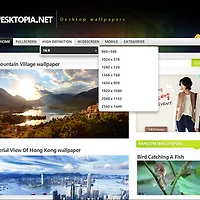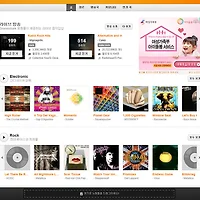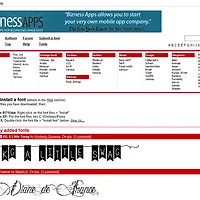포토샵이 없어도 포토샵으로 이미지를 편집할 수 있습니다.
....이게 무슨 뚱딴지 같은 소리일까?? 엉뚱한 소리 같지만 가능합니다 ㅋㅋ
친구집이나 PC방이나 친척집 기타 등등 PC가 있는 어디서든지...
갑자기 이미지작업을 해야하는데.... PC에 포토샵이 없다!!
그렇다고 포토샵을 설치할수도 없고... 불편하고 난감한 상황이 왔을때 쉽고 빠르게 요긴하게 쓸수 있는 웹사이트입니다.
http://www.pixlr.com/ http://www.pixlr.com/
바로 pixlr이란 사이트입니다. 일단 사이트에 접속하여 첫화면을 보면 아래처럼 되어있습니다.
가운데 크게 보이는 4개의 메뉴가 보이시죠? 두번째의 Open Pixlr editer가 바로 포토샵과 거의 동일한 형태를 가진 Pixlr editor입니다.
그리고 두번째, 세번째는 다양한 효과로 사진을 수정할수 있는 편집기인데 먼저 Pixlr editer를 설명드린 후 다시 소개해드릴께요.
클릭해서 들어가보시면 아래처럼 실제 포토샵과 거의 흡사한 UI의 이미지 편집기가 나옵니다.
보시면 아시겠지만... 보기 좋게 한글로 되어있죠^^ 다양한 언어의 멀티랭귀지를 지원합니다^^
이제 컴퓨터로부터 이미지 열기를 선택하여 이미지를 선택하여 간단한 편집을 해보도록 할께요^^
저는 오늘 예약판매에 들어간 갤럭시노트3의 이미지를 한장 가지고 간단한 편집을 해보겠습니다.
아래처럼 이미지를 한장 불러왔습니다.
그리고 여기에 다른 이미지를 하나 더 열어서 두개의 이미지를 가지고 그냥 아주 간단히 붙여넣기와 텍스트를 넣어보았습니다.


자 요런식으로 수정을하고 저장버튼을 눌러서 저장을 하면됩니다. 아주 쉽죠잉?ㅋㅋ
자 이제 수정한 이미지를 보면 아주 깔끔하게 잘 저장이 된걸 확인할 수 있습니다^^
자 그럼 이제 위에서 봤던 Pixlr Express를 소개해드릴께요. 요것도 마찬가지 이미지를 수정하는건데..
다양한 효과들로 이미지를 꾸밀수가 있습니다.
첫화면을 보면 browse가 있고, Open URL도 있고, 웹캠도 있고 Collage도 있네요.
browse는 pc에서 저장된 이미지를 불러와 수정할 수 있는기능이고, open URL은 웹의 있는 이미지를 바로 불러와
수정할 수 있는 기능이구요. 그리고 웹캠은 웹캠으로 바로 사진을 찍어서 편집할 수 있는 기능입니다.
그리고 마지막으로 Collage는 여러장을 사진을 각각 여러 효과를 적용하여 하나의 이미지로 만들어주는 기능입니다.
하나하나 다 설명을 드리기엔 너무 많아서 힘들겠네요;;; 대략적인 설명만 드리고.... 스샷으로 좀 보여드릴께요^^


대충 보셔도 굉장히 많은 기능들과 많은 효과로 효율적인 이미지 편집이 가능하다는걸 알수가있죠^^
그리고 마지막으로 가장 마지막 메뉴인 Pixlr-O-Matic입니다.
이것도 마찬가지로 이미지에 여러가지 효과를 줄수있는 기능입니다. Express와 비교해보면 조금은
단순한 몇몇의 효과만 가지고 있습니다. 이미지 하나를 가지고 간단하게 수정해봤습니다.

같은 이미지인데 간단하게 몇가지 효과만 넣으니까 전혀 다른 분위기의 이미지가 되었네요..
웹에서 바로 포토샵을 이용할 수 있는 것도 매력적이지만.... Pixlr-Express, Pixlr-O-Matic 또한 포토샵을 몰라도
손쉽게 할 수 있는거라 누구나 간단한게 사용할 수 있을거같네요^^
제 글이 도움이 되셨다면 하단의 "ViewON" 한번씩
클릭해주시고 응원의 댓글들도 남겨주세요^^
'정보공유 > 추천 웹사이트' 카테고리의 다른 글
| 고화질의 이쁘고 멋진 배경화면 많은 사이트 공유 (3) | 2013.12.02 |
|---|---|
| 최고의 무료 음악 스트리밍 사이트 - grooveshark.com (2) | 2013.09.17 |
| 추천사이트 - [dafont]다양한 종류의 영문폰트 무료 제공 사이트 "다폰트" (7) | 2013.09.13 |